Installer de nouvelles fonctionnalités depuis le Studio Talend
Dans ce tutoriel vous apprendrez à installer de nouvelles fonctionnalités depuis le Studio Talend.
Prérequis :
- Avoir installé Studio Talend, la partie intégration ETL (Extract Transform Load) des solutions Talend.
- Si connecté au Cloud Talend depuis le Studio Talend, il faut que l’utilisateur soit muni d’un rôle « Integration Developer » avec ses autorisations par défaut.
- Avoir étudié les tutoriels suivants : Se familiariser avec l’interface Talend Studio
Contexte :
Vous souhaitez utiliser la fonctionnalité « Talend Data Mapper » mais elle n’est pas installée sur votre Studio Talend.
Solution :
Depuis l’onglet « Aide » de votre Studio Talend connecté en local, allez dans « Feature Manager »
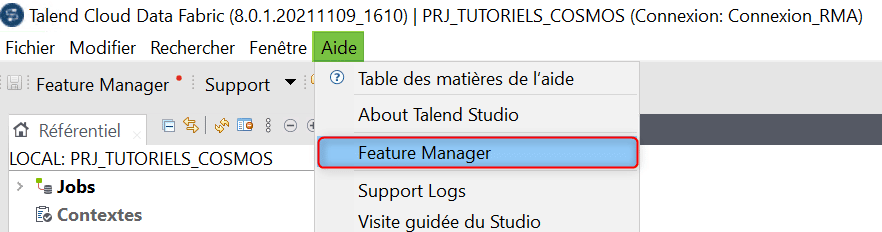
Si lors de l’ouverture du gestionnaire des fonctionnalités le Studio Talend détecte une mise à jour, il affiche l’assistant d’installation des mises à jour. Vous devez installer la mise à jour et redémarrer le Studio Talend avant de pouvoir installer des fonctionnalités.

Lors du redémarrage il vous est indiqué que le projet Talend auquel vous accédez va être migré vers la version de mise à jour de votre Studio Talend et que par conséquent vous ne pourrez plus ouvrir ce projet dans une version antérieure :
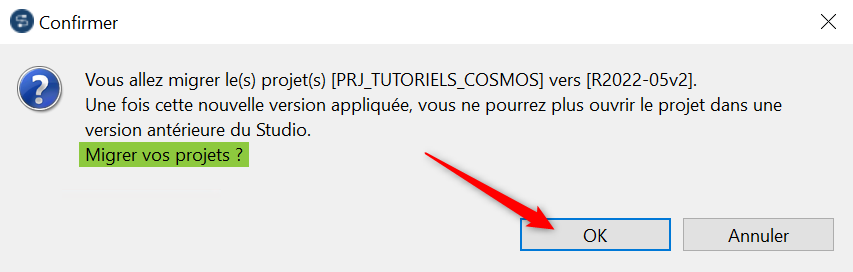
Une fois les mises à jour nécessaires réalisées, ouvrez de nouveau le Feature Manager. Sélectionnez dans la hiérarchie des fonctionnalités disponibles les éléments que vous voulez installer. Ci – dessous nous sélectionnons toutes les fonctionnalités « Data Mapper« . Cliquez sur Suivant

La liste des modules installés et la place nécessaire sur le disque vous sont indiquées :
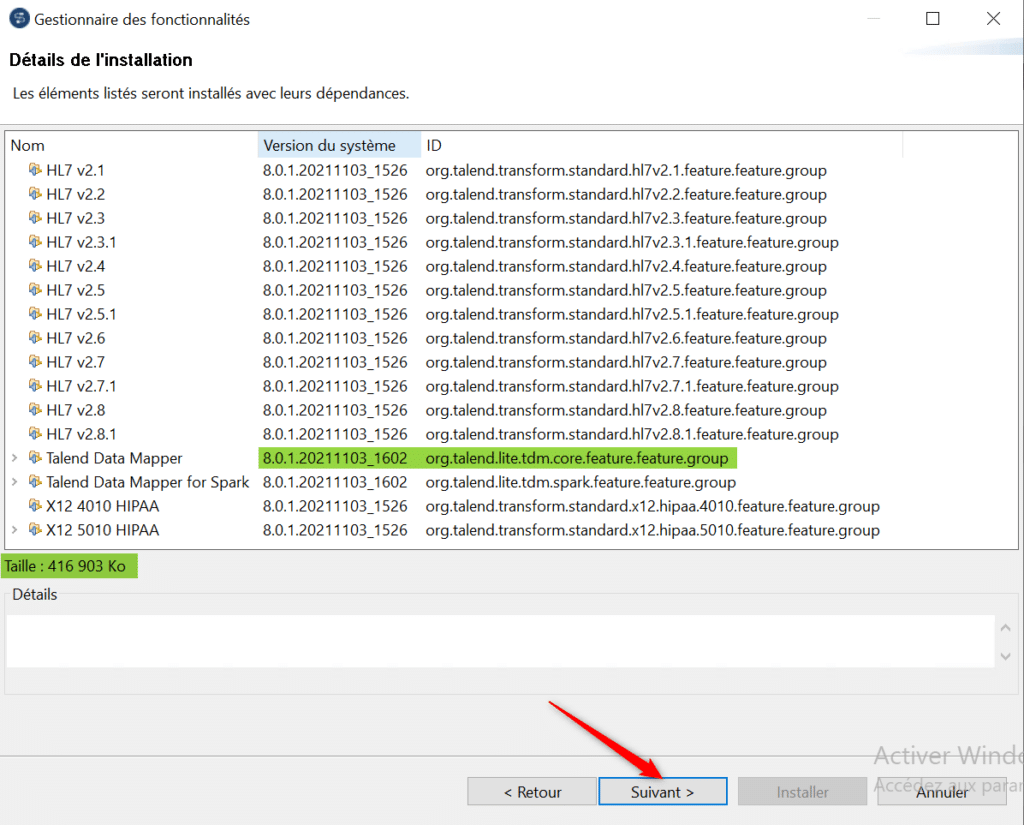
Les versions des fonctionnalités qui vont être installées sont indiquées. Acceptez les termes du contrat de licence puis cliquez sur « Installer » et attendez la fin de l’installation des fonctionnalités « Data Mapper » :

Afin que les fonctionnalités soient disponibles dans le projet en cours le Studio Talend doit être redémarré :
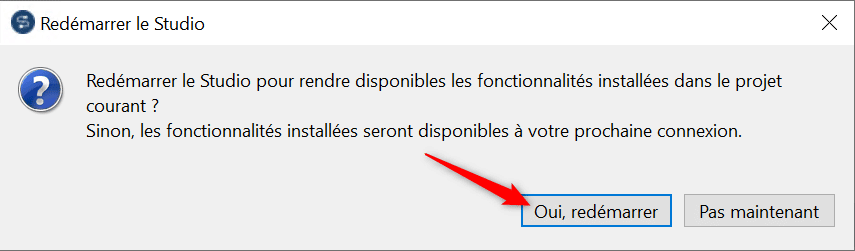
Afin de pouvoir être utilisées, les fonctionnalités installées doivent être activées pour un projet Talend donné. Afin de les activer vous devez aller depuis le Studio Talend dans « Fichier » et « Modifier les propriétés du projet » :

Allez ensuite depuis la section « Général » dans « Activer/désactiver des fonctionnalités« . Les fonctionnalités installées sont affichées. Cochez les puis cliquez sur « Appliquer et fermer » afin de les activer. Dans notre cas les fonctionnalités « Data Mapper » étaient déjà cochées car pour un projet local, après avoir installé une fonctionnalité, elle est active par défaut dans le projet courant.

Pour un projet distant, après avoir installé une fonctionnalité, elle est active par défaut uniquement dans le projet courant sur la branche courante. Lorsque vous changez de branche, si les fonctionnalités actives sont différentes entre la branche courante et la banche cible, le Studio Talend redémarre. Pour un nouveau projet, toutes les fonctionnalités installées sont actives par défaut.
La fonctionnalité Data Mapper du Studio Talend est maintenant disponible en tant que nouvelle perspective :
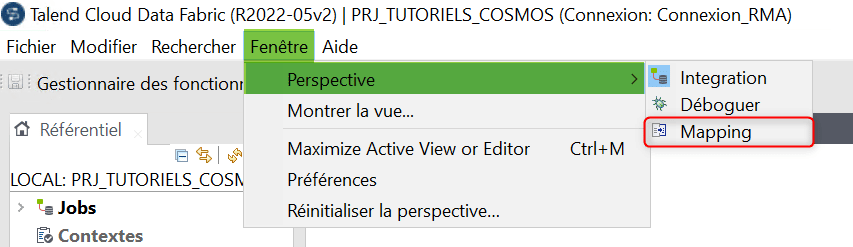
Vous savez désormais comment installer de nouvelles fonctionnalités depuis le Studio Talend.
Laisser un commentaire
Il n'y a pas de commentaires pour le moment. Soyez le premier à participer !